
Онлайн книга «Живая цифра. Книга о цвете, или Как заставить дышать цифровую фотографию»
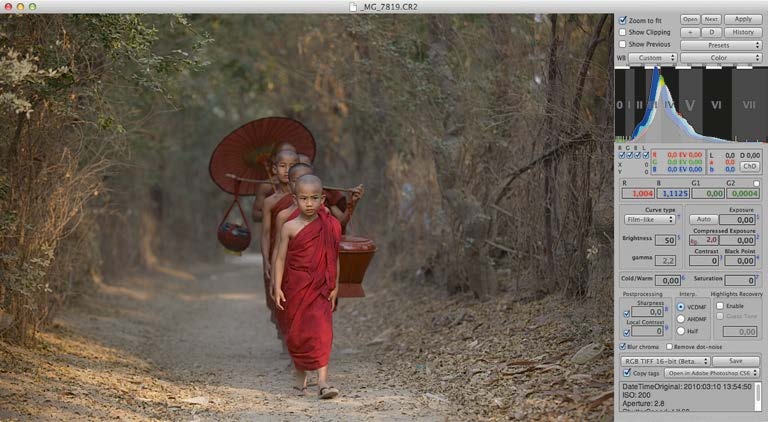
Илл. 22.3
В предыдущей главе мы говорили о том, почему изображение в RPP выглядит несколько темнее и менее контрастно, чем в прочих программах. Это связано с тем, что RPP не высветляет картинку, а показывает то, что реально заложено в Raw-файле. По фотографии и ее гистограмме видно, что файл был относительно корректно экспонирован (без пересветов и недодержек), а также то, что исходный сюжет малоконтрастен сам по себе. Это значит, что, скорее всего, потребуется повысить контраст при обработке.
Также по фотографии видно, что ее цветовая гамма избыточно теплая, и при обработке имеет смысл попробовать придать ей чуть более холодный тон. Также это позволит сделать фотографию более объемной за счет разделения переднего (более теплого) и дальнего (более холодного благодаря тональной перспективе) планов.
Предлагаю с этого и начать, т. к. это поможет нам лучше ориентироваться в процессе обработки. Надо помнить, что восприятие цвета зависит от светлоты и контраста, поэтому финальную доводку цвета, скорее всего, придется сделать еще раз на последних этапах Raw-конвертации.
Для того чтобы сместить баланс белого в сторону холодных тонов, необходимо увеличить значение параметра B (канал Blue) и уменьшить значение параметра R (канал Red) [13]. Если увеличивать B и уменьшать R на одинаковые значения, это будет примерно аналогично снижению значения параметра Temperature в стандартных конвертерах, в т. ч. Adobe Camera Raw (Lightroom). Если изменить значения R и B, например, на 0,15 единиц в каждую сторону, то мы получим изображение с более приятным глазу балансом цветов, без избыточного теплого оттенка (илл. 22.4).
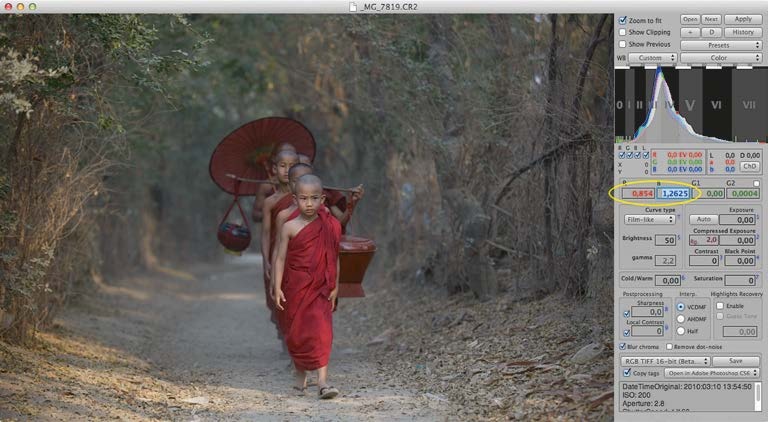
Илл. 22.4
Теперь следует увеличить контраст фотографии, т. к. изначально он довольно низкий. Повышение контраста также будет способствовать лучшему проявлению цвета, после чего мы сможем более адекватно оценить результат воздействия внесенных изменений – достаточны ли они, или можно «охладить» фотографию еще сильнее. Следует знать, что каждый пленочный профиль в RPP сам по себе обладает определенной степенью контрастности. Поэтому, прежде чем задавать контрастные параметры Raw-проявки для нашей фотографии (Contrast, Black Point, Exposure, Brightness и другие), имеет смысл применить пленочный профиль, если мы планируем это делать.
На первых этапах работы с RPP я рекомендую просто перебирать профили и пробовать разные варианты. Со временем вы станете лучше понимать особенности каждого профиля и заранее предвидеть результаты их применения. Более того, с опытом можно научиться даже снимать под определенный профиль, заранее принимая во внимание колористику сюжета и цвето-контрастные особенности пленочных профилей, – но это уже высший пилотаж.
Для фотографии с монахами я попробовал несколько разных профилей, больше всего мне понравился V50. Несмотря на то что, как мы отмечали в предыдущей главе, этот профиль несколько «странный» и использовать его необходимо с осторожностью, на мой взгляд, для данного сюжета он подошел весьма неплохо (илл. 22.5).
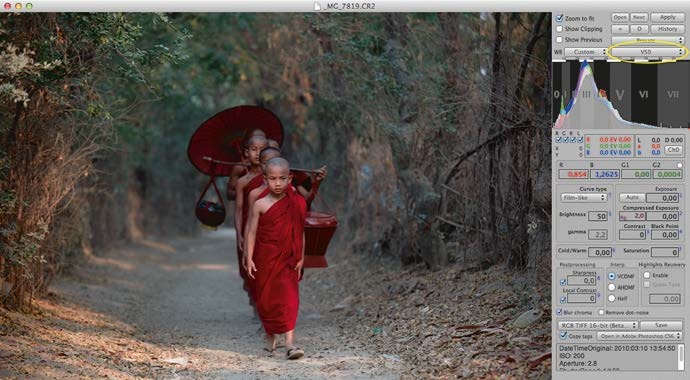
Илл. 22.5
Особенно мне понравился глубокий красно-бордовый цвет с высокой степенью детализации, а также цвет кожи. Однако теперь, когда контраст фотографии повысился, стало заметно, что баланс белого можно сместить в холодный тон еще сильнее, т. к. толща воздуха позади монахов все еще не достаточно ощущается. Если нам удастся найти такой баланс белого, при котором дымка начнет становится сизой, а монахи все еще будут оставаться естественного цвета, вероятно, мы сможем добиться ощущения дополнительного объема изображения. Попробуем для этого разнести значения R и B еще на 0,10 единицы в каждую сторону. Вот, что из этого получится: илл. 22.6.
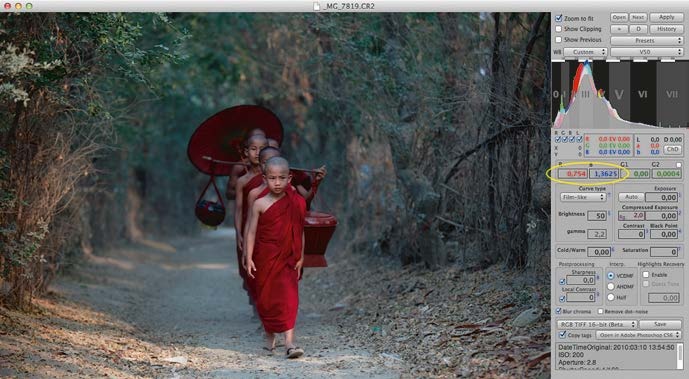
Илл. 22.6
На мой взгляд, цвета с таким балансом белого выглядят еще более выразительно, а объем теперь получился таким, что даже возникает ощущение, что монахи выходят вперед из плоскости фотографии.
Картинка близка к готовности, однако я бы попробовал еще чуть более контрастный вариант. Для этого можно, например, немного увеличить значение Contrast. Понятно, что при этом изображение станет в целом темнее, т. к. в RPP контраст повышается с приоритетом теней. Обычно это идет на пользу фотографии (если, конечно, изначально она не слишком темная и контрастная). Попробуем задать контраст небольшим для начала значением 5 единиц (илл. 22.7).
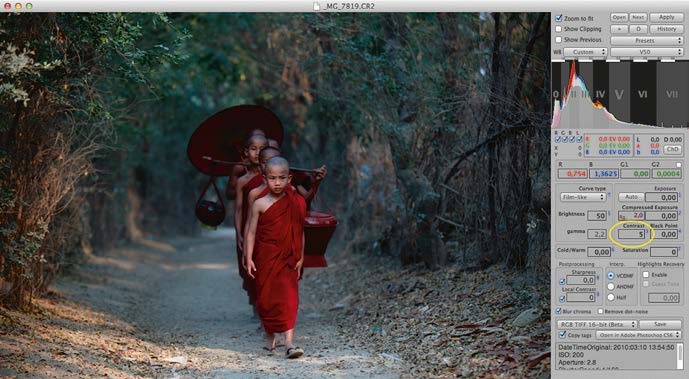
Илл. 22.7
Лично я бы на этом значении и остановился. Но, возможно, вам захочется чуть-чуть осветлить фотографию. Для того чтобы это сделать, минимально затрагивая общий контраст, необходимо отрегулировать белую точку, которая задается с помощью параметра Exposure. Однако для того чтобы при этом минимизировать воздействие на света (что может привести, в частности, к более плоским лицам), лучше использовать Compressed Exposure. В нашем случае будет достаточно очень небольшого значения, скажем, 0,2 единицы. Результат – на илл. 22.8.
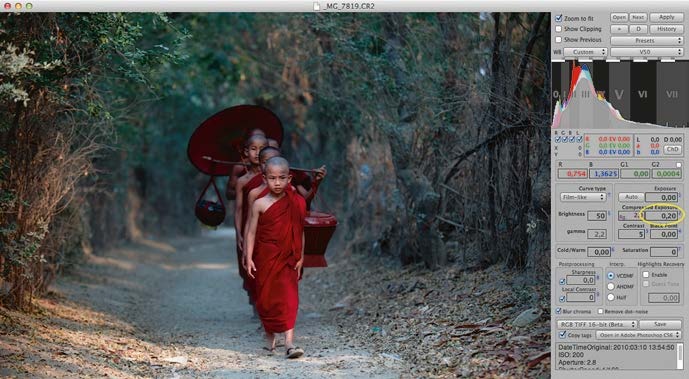
Илл. 22.8
На этом обработку этой фотографии можно считать законченной. Осталось лишь сохранить итоговый вариант (илл. 22.9).

Илл. 22.9
В общем виде после Raw-конвертации может потребоваться дополнительная обработка в Adobe Photoshop, особенно если необходима селективная коррекция или ретушь. В данном случае, на мой взгляд, этого не требуется. Замечу, что, рассматривая этот пример, я не ставил своей целью подробно описать все возможные параметры Raw-конвертации. Наоборот, в реальной Raw-проявке в RPP, как правило, используется не более 3–4, а часто 2–3 параметра, и она редко занимает более 1 минуты (а на потоковой обработке – более 20–30 секунд) на каждую фотографию. Для того чтобы получить хороший цвет, не обязательно двигать все ползунки, которые только есть под рукой. Важно хорошо понимать, как они работают, и использовать их по назначению. Те, кому нужна помощь в этом вопросе, смогут найти ее в «Приложении А. RPP для начинающих».
